Inhoudsopgave
De Gmail-foutmelding "Message not delivered. You're sending this from a different address or alias using the 'Send mail as' feature", betekent dat u de extra e-mailaccount die u gebruikte om de e-mail te versturen, verkeerd hebt ingesteld.
Met GMAIL kunt u e-mails versturen met een ander e-mailadres dat bij u hoort (Stuur mail als). Om gebruik te maken van deze functie moet u de nodige instellingen voor het e-mailaccount dat u wilt gebruiken (Gebruikersnaam, Wachtwoord en SMTP-server) correct toevoegen aan de instellingen van uw Gmail-account, anders krijgt u de volgende fouten na het versturen van een e-mail:
- "Bericht niet afgeleverd. U verzendt dit vanaf een ander adres of alias met de functie 'Verstuur mail als'. De instellingen voor uw 'Verstuur mail als'-account zijn verkeerd geconfigureerd of verouderd. Controleer deze instellingen en probeer opnieuw te verzenden." "Bericht niet afgeleverd. U verzendt dit vanaf een andere Google-account met de functie 'Verstuur mail als'. Log in om dit bericht te verzenden:https://accounts.google.com/signin/continue?s...The antwoord van de remote server was:
534 5.7.14

Hoe de Gmail-fout: Bericht niet afgeleverd te verhelpen U verstuurt dit vanaf een ander adres of alias met de functie 'Mail verzenden als'.
Om de fout "Bericht niet afgeleverd" in Gmail op te lossen wanneer u de functie "Mail verzenden als" gebruikt, volgt u de onderstaande instructies volgens uw geval.
-
Geval A. Fix "Message Not Delivered" als u de functie "Send Mail As" gebruikt met een andere Gmail-account. Geval B. Fix "Message Not Delivered" als u de functie "Send Mail As" gebruikt met een Non-Gmail-account.
Case A. Fix "Message Not Delivered" bij gebruik van de functie "Send Mail As" met een ander Gmail-account.
Als u een e-mail wilt verzenden vanaf een secundaire Gmail-account die u bezit, door de functie "Mail verzenden als" in GMAIL te gebruiken, voert u de volgende stappen uit:
Stap 1. Sta minder veilige toepassingen en apps toe op de 2e GMAIL account.
1. Meld u aan bij uw secundaire Gmail-account (het GMAIL-account waarmee u mail wilt versturen), en ga naar de volgende link:
- https://www.google.com/settings/security/lesssecureapps
2. Stel de Toegang voor minder veilige apps instellen op: ON (Zet aan).
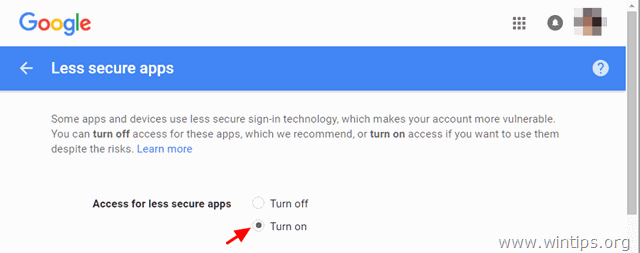
Stap 2. Schakel de 2-staps verificatie op de 2e GMAIL account uit.
1. Meld u aan bij uw secundaire Gmail-account en ga naar de instellingen van Google Mijn account.
2. Klik bij "Aanmelden & beveiliging" op Aanmelden bij Google .
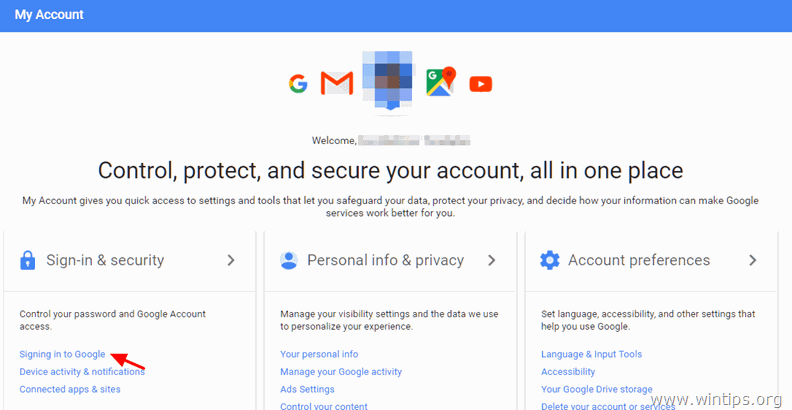
3. Stel de Verificatie in 2 stappen optie om Uit . *
Opmerking: Er verschijnt een pop-upvenster om te bevestigen dat u de verificatie in twee stappen wilt uitschakelen. Selecteer OK .
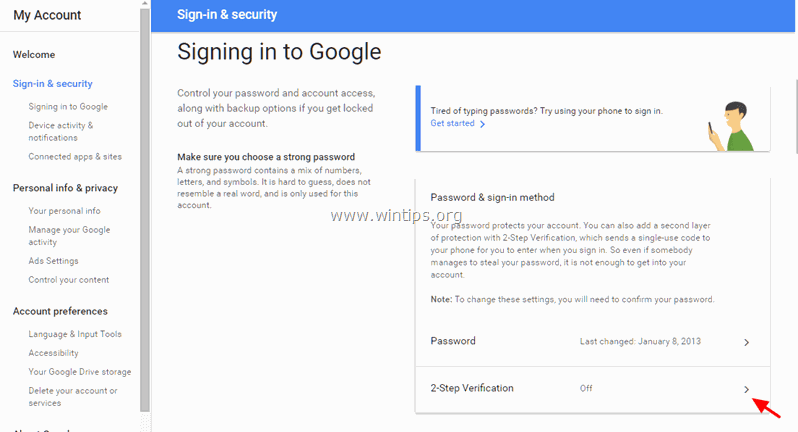
Stap 3. Voeg het 2e Gmail-account toe aan de instellingen van uw 1e Gmail-account "Stuur mail als".
1. Meld u aan bij uw primaire Gmail-account en open GMAIL.
2. Klik op de Versnelling icoon  rechtsboven en kies Bekijk alle instellingen.
rechtsboven en kies Bekijk alle instellingen.
3. Selecteer de Rekeningen en invoer tabblad, en klik dan op Een ander e-mailadres toevoegen op de opties "Verstuur mail als".
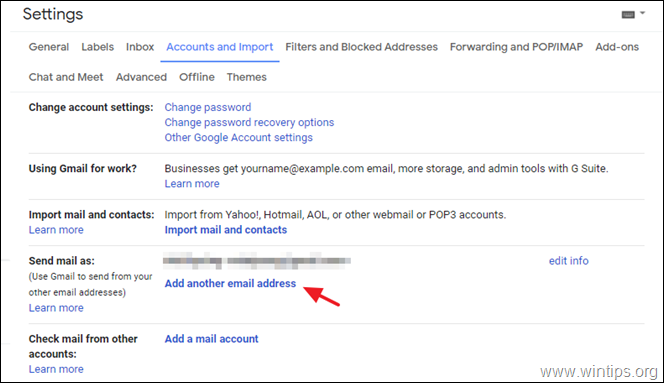
4. In het eerste scherm typt u de Naam en de secundair Gmail-adres die u wilt gebruiken met de functie "E-mail verzenden als" (e-mail verzenden vanaf) en klik op Volgende stap .
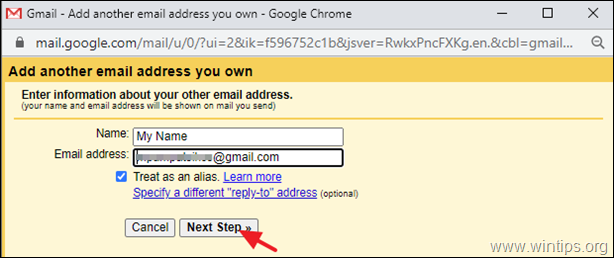
5. In het volgende scherm klikt u op Verificatie verzenden om te verifiëren dat u de eigenaar bent van deze rekening.
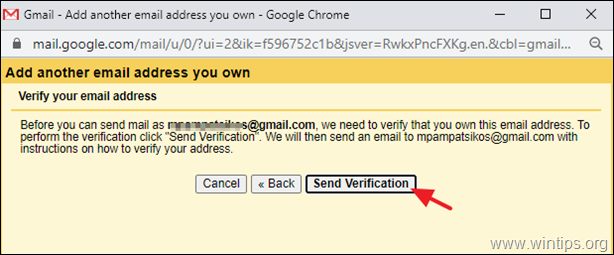
6. Meld u aan bij de secundaire Gmail-account die u zojuist hebt toegevoegd en open Gmail.
7. Open het nieuwe e-mailbericht van het GMAIL team en volg de instructies daarop om te verifiëren dat je de eigenaar bent van de account die je hebt toegevoegd.
8. Wanneer de verificatie is voltooid, kunt u uw extra google e-mailadres gebruiken om uw e-mails te versturen.
HET OPLOSSEN VAN PROBLEMEN: Als u het extra Gmail-adres nog steeds niet kunt toevoegen met de foutmelding: " Authenticatie mislukt. Controleer uw gebruikersnaam/wachtwoord en minder beveiligde apps toegang voor...[GMAIL AGOOUNT]. Server gaf een foutmelding: "535-5.7.8 Gebruikersnaam en wachtwoord niet geaccepteerd. Meer informatie op 535 5.7.8 https://support.google.com/mail/?p=BadCredentials...- gsmtp , code: 535 ", schakel dan de 2-Step Verification opnieuw in, genereer een app-wachtwoord en gebruik dit om het secundaire e-mailaccount toe te voegen in Gmail. De gedetailleerde instructies, zijn te vinden in dit Google Help-artikel.
Geval B. "Bericht niet afgeleverd" bij gebruik van de functie "Verstuur mail als" met een niet-Gmail account.
Als u een e-mail wilt verzenden vanaf een alternatief e-mailaccount dat u bezit (bijv. POP3, Office365, enz.), door de functie "Mail verzenden als" in GMAIL te gebruiken, voert u de volgende stappen uit:
1. Meld u aan bij uw Gmail-account en open GMAIL.
2. Klik op de Versnelling icoon  rechtsboven en kies Bekijk alle instellingen.
rechtsboven en kies Bekijk alle instellingen.
3. Selecteer de Rekeningen en invoer tabblad, en klik dan op Een ander e-mailadres toevoegen op de opties "Verstuur mail als".
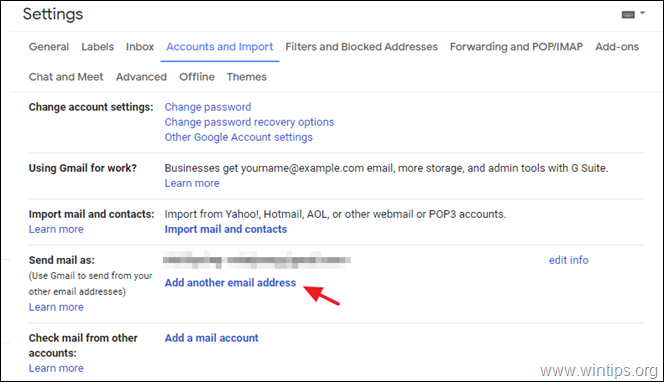
4. In het eerste scherm typt u de Naam en de alternatief e-mailadres die u bezit en die u wilt gebruiken met de functie "Send mail as" (stuur e-mail van) en klik op Volgende stap .
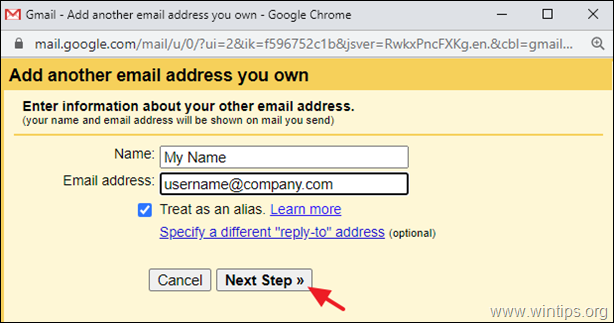
5. In het volgende scherm geeft u de vereiste informatie voor het e-mailadres (account) dat u toevoegt:
- Type de SMTP server naam van het e-mailaccount dat u toevoegt. Typ de Gebruikersnaam van het e-mailaccount dat u toevoegt. Typ de Wachtwoord van het e-mailaccount dat u toevoegt. Geef de SMTP server poort en en de verbindingstype.
6. Wanneer u klaar bent, klikt u op Account toevoegen en ga verder met de volgende stap (7).
HET OPLOSSEN VAN PROBLEMEN: Als u na het klikken op de knop "Account toevoegen" een van de volgende fouten krijgt, ga dan als volgt te werk:
- "Kan server niet bereiken. Controleer server en poortnummer": Controleer in dit geval of u de juiste SMTP-servernaam, het SMTP-poortnummer en het verbindingstype hebt opgegeven. "Authenticatie mislukt. Controleer uw gebruikersnaam/wachtwoord." : Ga in dit geval door en controleer of de Gebruikersnaam en het Wachtwoord die u hebt opgegeven om u te authenticeren bij de SMTP Server, correct zijn. "Authenticatie mislukt. Controleer uw gebruikersnaam/wachtwoord. Server returned error: TLS Negotiation failed, the certificate doesn't match the host., code: 0": Stel in dit geval de Haven naar 25, selecteer de Onbeveiligde aansluiting en probeer het account opnieuw toe te voegen.
Opmerking: Als het probleem "TLS Negotiation failed" blijft bestaan, dan moet u contact opnemen met uw e-mailprovider om het probleem te verhelpen, aangezien de fout aangeeft dat een van de volgende zaken zich voordoet:
-
- De SMTP Mail Server die u heeft opgegeven, heeft geen geldig certificaat of heeft helemaal geen certificaat. Het certificaat dat de SMTP Mail Server aan Gmail verstrekt tijdens de verbinding, bevat niet de domeinnaam die Gmail gebruikt om verbinding te maken met de SMTP Mail Server.
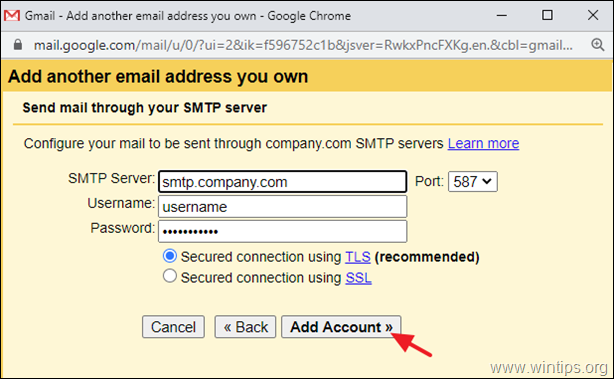
7. Wanneer u het volgende scherm ziet:
1. Open de mailbox van de e-mail account die je zojuist hebt toegevoegd en open het nieuwe e-mail bericht van het GMAIL Team.
2. Klik naar open de bevestigingslink of kopie en pasta de Bevestigingscode van het e-mailbericht, naar dit venster en klik op Controleer .
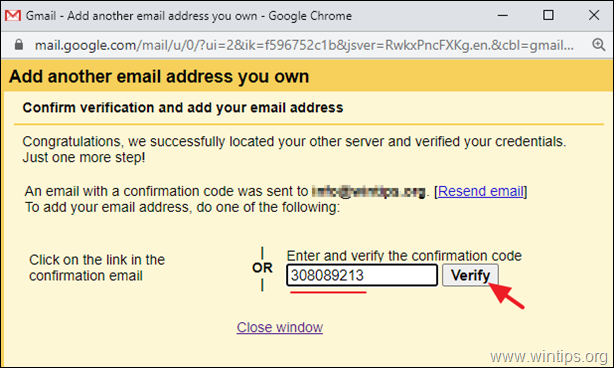
8. U bent klaar. Klik in elk bericht dat u opstelt op de regel "Van" om het adres te selecteren waarvan u het wilt verzenden.
Dat is het! Laat me weten of deze gids je heeft geholpen door je commentaar achter te laten over je ervaring. Like en deel deze gids om anderen te helpen.

Andy Davis
De blog van een systeembeheerder over Windows





